วิธีที่ง่ายที่สุดในการกำหนดวันที่และเวลาปิดเครื่องล่าสุดคือการตรวจสอบบันทึกเหตุการณ์ เมื่อคุณปิดเครื่องคอมพิวเตอร์รหัสเหตุการณ์ 1074 จะถูกเขียนไปยังบันทึกเหตุการณ์ซึ่งหมายถึงการปิดระบบใหม่ทั้งหมด คำแนะนำต่อไปนี้ใช้กับ Windows ทุกรุ่นรวมถึง Windows 10
ตรวจสอบการปิดระบบล่าสุดหรือวันที่ & เวลาเริ่มต้นใหม่ใน Windows
หากต้องการค้นหาว่าเมื่อใดที่คอมพิวเตอร์ปิดตัวล่าสุดให้ตรวจสอบตัวแสดงเหตุการณ์เพื่อดู ID เหตุการณ์ 1074 ล่าสุด
- เรียกใช้ eventvwr.msc เพื่อเริ่มตัวแสดงเหตุการณ์
- ใน Event Viewer ให้ขยาย Windows Logs → ระบบ
- จัดเรียงบันทึกตามวันที่ (มากไปหาน้อย)
- คลิกกรองบันทึกปัจจุบัน ... บนบานหน้าต่างด้านขวา
- เพิ่มรหัสเหตุการณ์:
1074ในรายการรวมและเปิดใช้งานประเภทเหตุการณ์ทั้งหมด
- คลิกตกลง
นี่คือเหตุการณ์ปิดตัวอย่าง:
ชื่อบันทึก: ระบบที่มา: ผู้ใช้ 32 วันที่: 2019-06-25T00: 15: 05.230 รหัสเหตุการณ์: 1074 งาน: ระดับ N / A: ข้อมูล Opcode: N / A คำสำคัญ: คลาสสิคชื่อผู้ใช้: DESKTOP-JKJ4G5Q \ ramesh คอมพิวเตอร์: DESKTOP- JKJ4G5Q คำอธิบาย: กระบวนการ C: \ Windows \ System32 \ RuntimeBroker.exe (DESKTOP-JKJ4G5Q) ได้ริเริ่มการปิดเครื่องคอมพิวเตอร์ DESKTOP-JKJ4G5Q ในนามของผู้ใช้ DESKTOP-JKJ4G5Q \ ramesh ด้วยเหตุผลดังต่อไปนี้: เหตุผลอื่น ๆ (ไม่ได้วางแผน) รหัสเหตุผล : 0x0 ประเภทการปิดระบบ: ปิดเครื่อง
ค้นหาเวลาปิดเครื่องล่าสุดโดยใช้บรรทัดคำสั่ง
ในการดึงข้อมูลเหตุการณ์การปิดระบบล่าสุด (รหัสเหตุการณ์ 1074) จากบันทึกเหตุการณ์ระบบโดยใช้บรรทัดคำสั่งให้เรียกใช้คำสั่งนี้:
ระบบ wevtutil qe "/ q: * [ระบบ [(EventID = 1074)]]" / rd: จริง / f: text / c: 1
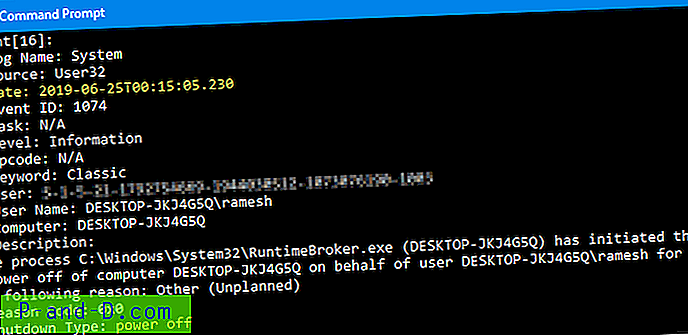
หากต้องการดูเฉพาะวันที่ (การประทับเวลา) ของกิจกรรมโดยไม่มีรายละเอียดอื่น ๆ ให้เรียกใช้:
wevtutil qe system "/ q: * [ระบบ [(EventID = 1074)]]" / rd: จริง / f: text / c: 1 | findstr / i "วันที่"ที่เกี่ยวข้อง: วิธีต่างๆในการค้นหาสถานะการออนไลน์ใน Windows
รหัสเหตุการณ์ 6005 และ 6006
คุณสามารถค้นหารหัสเหตุการณ์ 6006“ บริการบันทึกเหตุการณ์หยุดทำงาน” และ 6005“ บริการบันทึกเหตุการณ์เริ่มขึ้น” ซึ่งหมายถึงว่ามีการปิดระบบหรือรีสตาร์ทเหตุการณ์ตามเวลาที่กำหนด
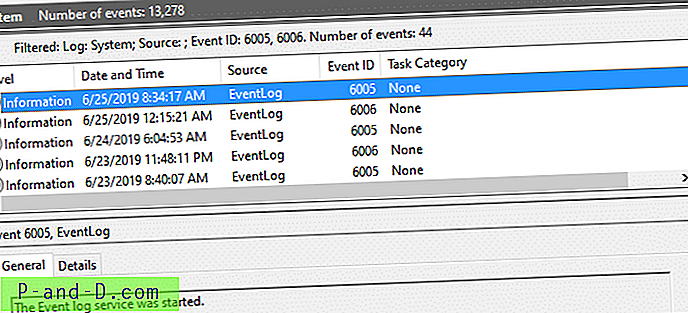
ใช้ Windows สคริปต์และรีจิสทรี
Windows ยังเก็บวันที่ปิดเครื่องล่าสุดและเวลาในค่า REG_BINARY ชื่อ ShutdownTime ในสาขาต่อไปนี้:
HKEY_LOCAL_MACHINE \ SYSTEM \ CurrentControlSet \ Control \ Windows
หมายเหตุ: วิธีนี้จะแสดงเวลาปิดเครื่องที่ถูกต้องเฉพาะเมื่อไม่ได้ใช้งาน Fast Startup
ในการแปลงข้อมูลไบนารี่เป็นรูปแบบที่อ่านได้คุณสามารถใช้ VBScript ต่อไปนี้
'กำหนดเวลาปิดเครื่องและวันที่สุดท้ายใน Windows 10 และ strValueName = "HKLM \ SYSTEM \ CurrentControlSet \ Control \ Windows \" _ & "ShutdownTime" ตั้งค่า oShell = CreateObject ("WScript.Shell") Ar = oShell.RegRead (strValueName) ) เทอม = Ar (7) * (2 ^ 56) + Ar (6) * (2 ^ 48) + Ar (5) * (2 ^ 40) + Ar (4) * (2 ^ 32) _ + Ar ( 3) * (2 ^ 24) + Ar (2) * (2 ^ 16) + Ar (1) * (2 ^ 8) + Ar (0) วัน = เทอม / (1E7 * 86400) WScript.Echo "ShutdownTime = "& CDate (DateSerial (1601, 1, 1) + วัน) _ &" UTC " คัดลอกโค้ดด้านบนไปยัง Notepad และบันทึกไฟล์ด้วยนามสกุล .vbs คลิกสองครั้งที่สคริปต์เพื่อเรียกใช้
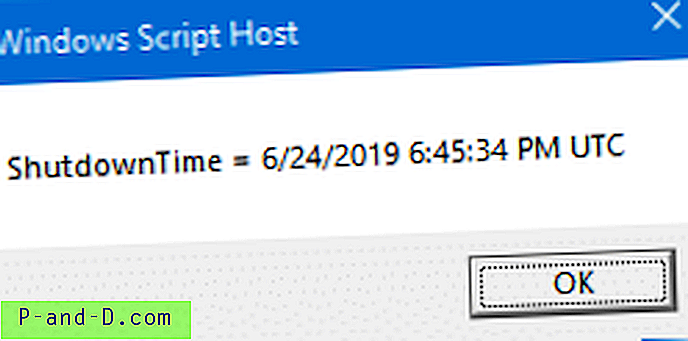
อีกวิธีหนึ่งคือการใช้ตัวแก้ไขรีจิสทรีเพื่อส่งออกคีย์รีจิสทรีต่อไปนี้ไปยังไฟล์เป็นไฟล์. txt (แทนที่จะเป็น. reg)
HKEY_LOCAL_MACHINE \ SYSTEM \ CurrentControlSet \ Control \ Windows
การส่งออกคีย์ไปยังไฟล์. txt แสดงเวลาการเขียนครั้งสุดท้ายของคีย์ เมื่อ Windows อัปเดตค่ารีจิสทรี ShutdownTime เวลาเขียนครั้งสุดท้ายของคีย์จะได้รับการอัพเดต







